Úvod
Existuje spousta prohlížečů, které lze nainstalovat na jakýkoli operační systém. Ačkoli mnoho lidí preferuje prohlížeče Chromium, někteří uživatelé preferují něco jiného v závislosti na jejich potřebách. Dooble je prohlížeč, který pomáhá uživatelům přizpůsobit si procházení internetu. Dnes vám ukážu, jak nainstalovat vysoce přizpůsobitelný prohlížeč zaměřený na ochranu soukromí, díky kterému bude váš pracovní postup profesionální. Prohlížeč Dooble dělá věci, které ostatní prohlížeče v některých případech neumějí. Abyste mohli pokračovat, budete potřebovat spuštěnou instanci Ubuntu 20.04 LTS.
Krok 1. Stáhnout Dooble
Dooble ve standardních repozitářích Ubuntu neexistuje. Proto jej nainstalujeme z úložiště Github. Chcete-li stáhnout soubory .deb, vyhledejte níže adresu URL stránky ke stažení. Dooble je k dispozici pro všechny distribuce, ale neexistuje v jejich repozitářích. Dooble není k dispozici v binárních souborech RPM.
https://github.com/textbrowser/dooble/releases
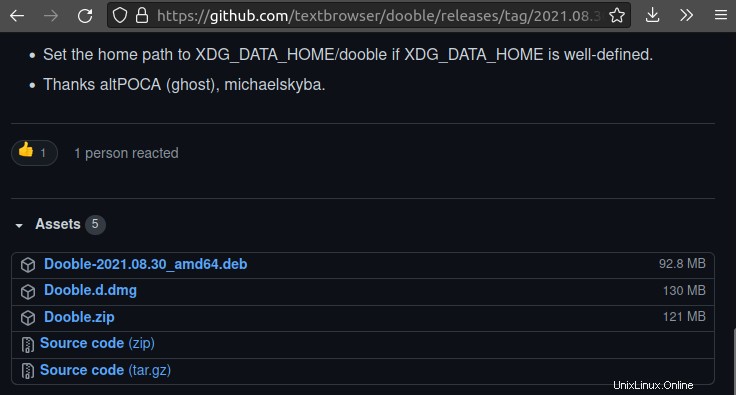
Krok 2. Nainstalujte prohlížeč
Nyní v kroku 2 vám ukážu, jak nainstalovat Dooble. Oba gdebi a dpkg metody jsou platné. Chystám se předvést gdebi metoda.
Změníte existující cestu ke stažení, kde se nachází soubor .deb. V mém případě je to ~/Stahování .
$ cd ~/Downloads/Dooble-****.deb
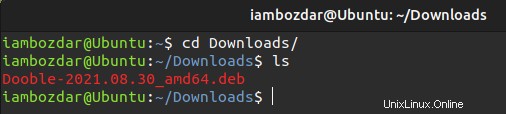
Nyní spusťte níže uvedený příkaz v terminálu a nainstalujte prohlížeč Dooble.
$ sudo dpkg -i Dooble-2021.08.30_amd64.deb
Podívejte se na níže uvedený snímek obrazovky, jak počáteční příkaz vypadá a jak bude zpracován.
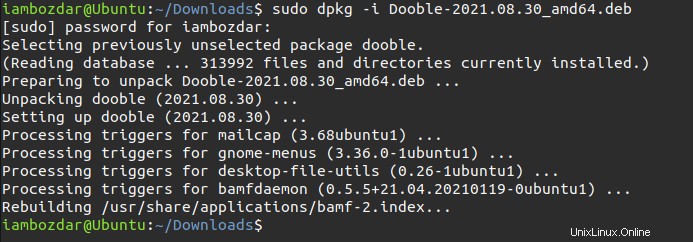
Krok 3. Otevřete webový prohlížeč Dooble
Dooble bude k dispozici na řídicím panelu aplikace vaší distribuce, jakmile bude nainstalován. Pokud chcete, můžete jej také vyvolat a přistupovat k němu pomocí příkazového řádku.
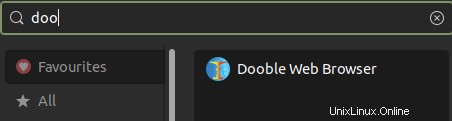
Krok 4. Spusťte prohlížeč
Jednoduše vyvolejte název prohlížeče v terminálu, jak je uvedeno níže, nebo klikněte na název prohlížeče na grafickém panelu. Chcete-li vidět, jak se spouští, vyvolejte nyní název v terminálu.

Jakmile spustíte Dooble, nabídne vám rozhraní podobné Firefoxu. Hlavním důvodem je, že prohlížeč je forkem Firefoxu.
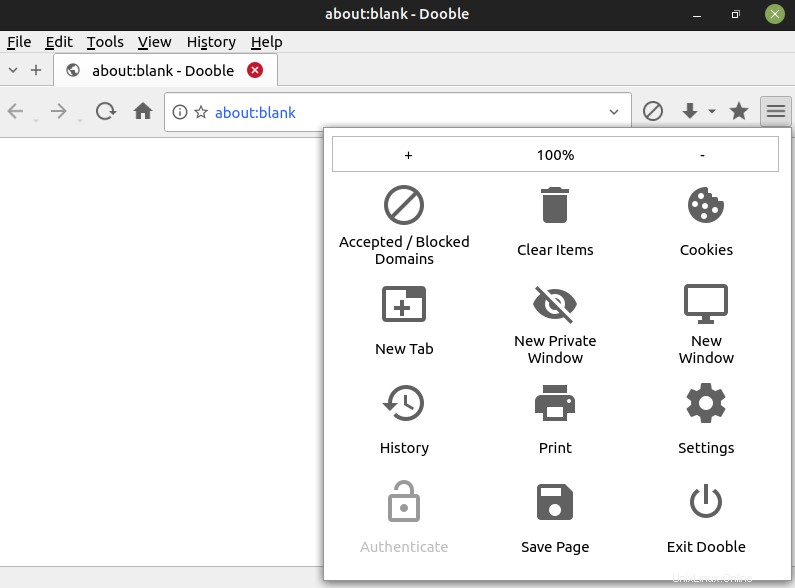
Krok 5. Odeberte balíček Dooble
Je jednodušší odstranit balíčky, které přicházejí jako soubor .deb. Již jste si všimli, že jsem nainstaloval prohlížeč pomocí binárního souboru .deb, takže mám na výběr jednoduše spustit standardní příkaz Ubuntu a odstranit jej. Nyní k odstranění prohlížeče potřebujete následující příkaz:
$ sudo apt remove dooble
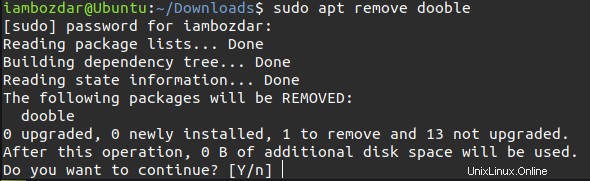
Závěr
V této příručce jsme sledovali, jak nainstalovat, spustit a odebrat prohlížeč Dooble pro terminál Ubuntu 20.04 LTS. Dooble je vysoce přizpůsobitelný fork Firefoxu pro pokročilé uživatele. To bylo ode mě teď pro vás vše. Napište svůj názor do komentářů.